Odinstaluj system Windows 8
Usunięcie nawet małego programu z systemu Windows wiąże się z wieloma niuansami. Cóż, jeśli istnieje pilna potrzeba, aby w końcu zerwać z samym systemem operacyjnym? Proces ten należy traktować z rozwagą, aby nie popełniać błędów.
Treść
Usuń system Windows 8
Po zważeniu zalet i wad twoich działań, zdecydowałeś się usunąć Windows 8 ze swojego komputera. Najważniejsze to zrobić to poprawnie i uniknąć możliwych nieprzyjemnych konsekwencji. Rozważ trzy metody rozwiązania problemu.
Metoda 1: sformatuj dysk systemowy bez ładowania systemu Windows
Jeśli na komputerze jest zainstalowany tylko jeden system Windows 8 i zdecydujesz się całkowicie usunąć jedyny system operacyjny, możesz sformatować partycję systemową na dysku twardym. Ale pamiętaj - formatowanie zniszczy wszystkie zapisane informacje, więc najpierw skopiuj wszystkie cenne dane na inną partycję dysku twardego, do urządzenia flash lub do magazynu w chmurze.
- Uruchom ponownie komputer i wejdź do BIOS-u. Różni producenci kluczy, które wymagają naciśnięcia, mogą być inne. Na przykład we współczesnych płytach głównych ASUS jest to "Del" lub "F2" . W BIOS-ie znajdujemy ustawienia priorytetu źródła rozruchu i umieszczamy napęd DVD / napęd flash w pierwszej kolejności. Potwierdzamy zmiany.
- Wstawiamy do napędu dowolną instalację lub dysk reanimacyjny / pamięć flash USB w systemie Windows. Sformatuj systemowy wolumin dysku twardego.
- Po ponownym uruchomieniu komputera otrzymujemy komputer bez zainstalowanego systemu operacyjnego. Następnie możesz podjąć dalsze kroki według własnego uznania.
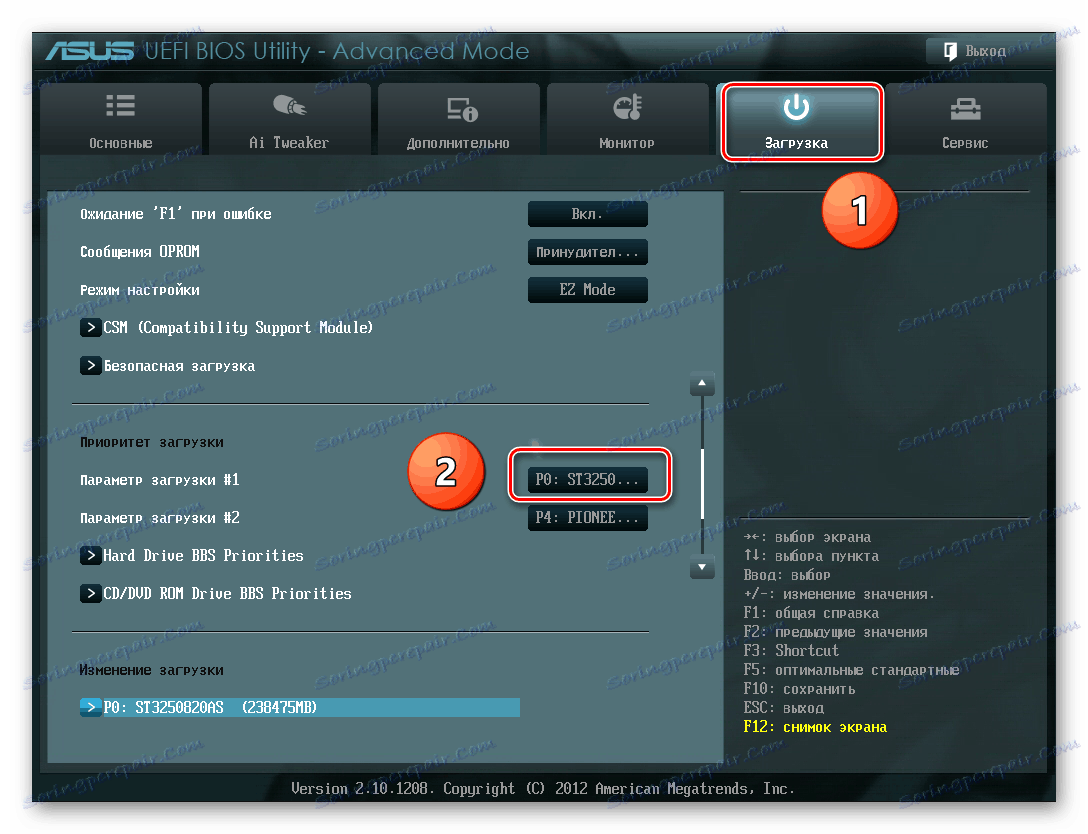
Proces formatowania został szczegółowo opisany w artykule, który można znaleźć, klikając poniższy link.
Więcej szczegółów: Co to jest formatowanie dysku i jak to zrobić poprawnie
Metoda 2: Formatowanie z innego systemu
Jeśli komputer ma dwa systemy operacyjne na różnych partycjach dysku twardego, możesz uruchomić jedną wersję systemu Windows, aby sformatować dysk w innej wersji. Na przykład na dysku C: jest "siedem", a na dysku D: Windows 8, który powinien zostać usunięty.
System nie pozwoli na sformatowanie partycji z jej lokalizacją, więc sformatujemy wolumin za pomocą "ósemki" z Windows 7. 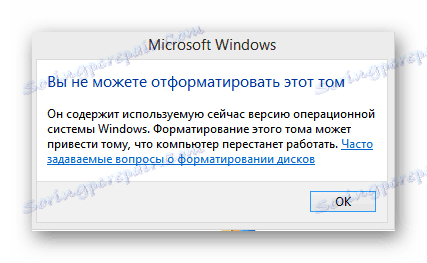
- Najpierw skonfiguruj opcje rozruchu systemu. Kliknij "Start" , na ikonie "Ten komputer" kliknij RMB, przejdź do "Właściwości" .
- W lewej kolumnie wybierz pozycję "Zaawansowane ustawienia systemu".
- Na zakładce Zaawansowane , która otwiera, dolny blok "Pobierz i przywróć". Wprowadź "Parametry" .
- W polu "System operacyjny załadowany domyślnie" wybierz ten, który pozostanie na komputerze. Zakończ ustawienia "OK" . Uruchom ponownie system Windows 7.
- W systemie równoległym (w tym przypadku "siedem"), kliknij "Start" , a następnie "Komputer" .
- W Eksploratorze kliknij prawym przyciskiem myszy partycję w systemie Windows 8, wywołaj menu kontekstowe i wybierz "Formatuj" .
- Na karcie formatowania decydujemy o systemie plików i rozmiarze klastra. Kliknij "Start" .
- Wszystkie dane w sekcji i systemie operacyjnym Windows 8 zostały bezpiecznie usunięte.
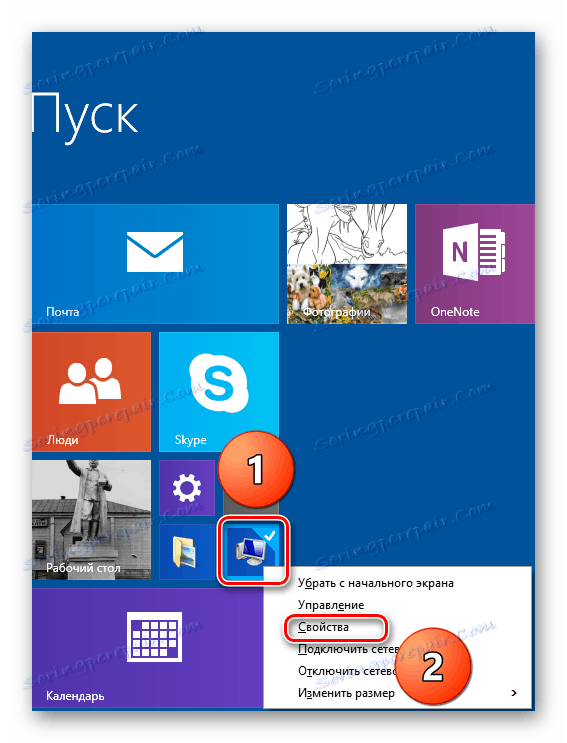
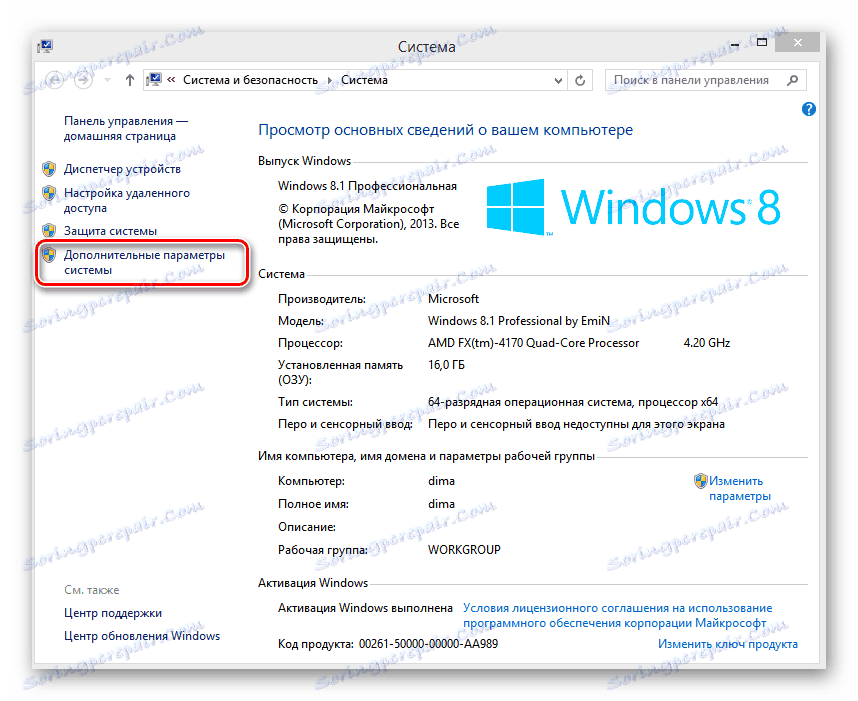
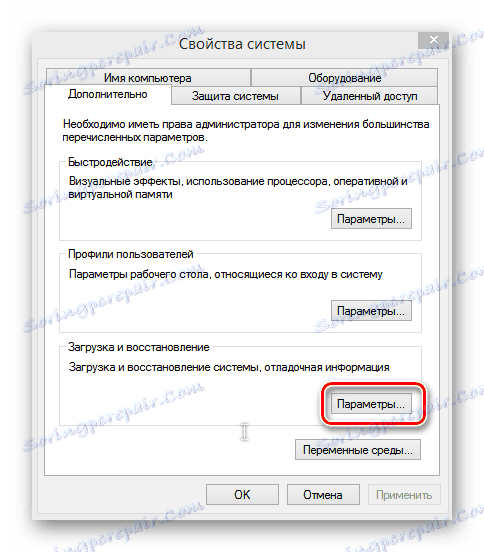

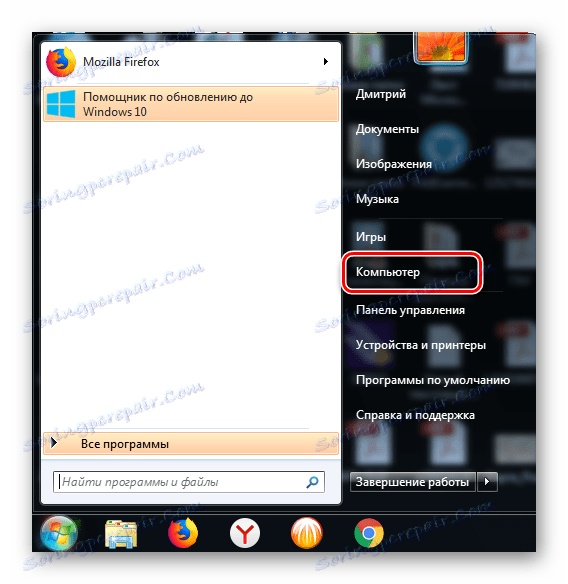
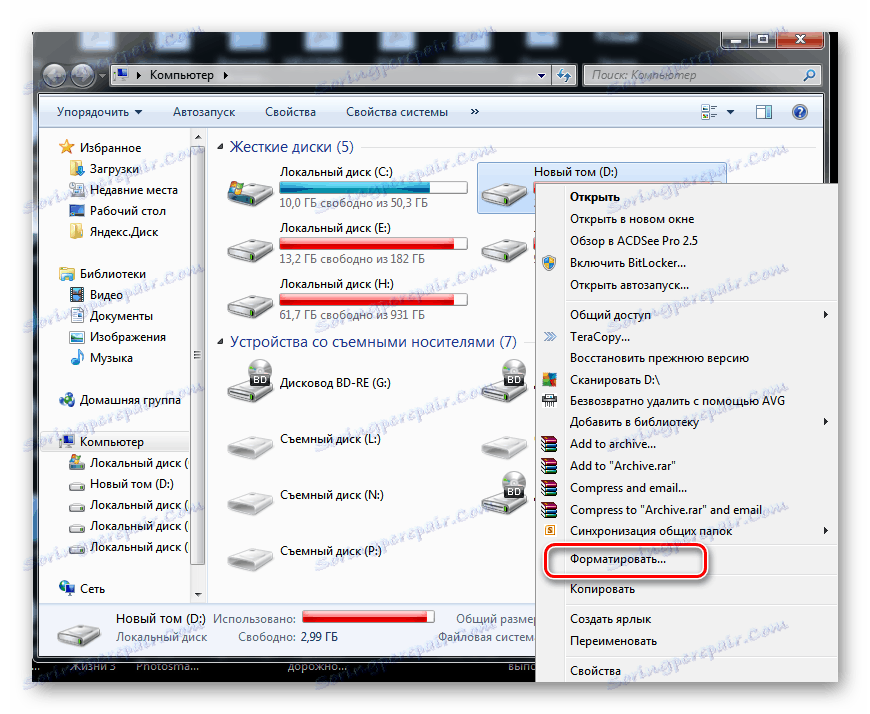
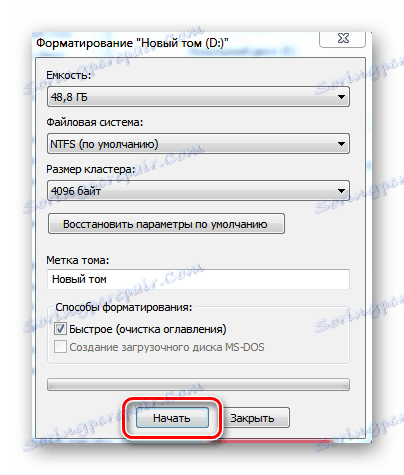
Metoda 3: Usuń system Windows za pomocą konfiguracji systemu
Ta opcja jest szybsza niż metoda numer 2 i jest również przeznaczona do użytku na komputerach PC z dwoma równoległymi systemami w różnych woluminach dysku twardego.
- Uruchom system operacyjny, który nie zostanie usunięty. Mam ten Windows 7. Użyj skrótu klawiaturowego "Win + R" , w oknie Uruchom wpisz polecenie
msconfig. - Na karcie Konfiguracja systemu wybierz wiersz Windows 8 i kliknij Usuń .
- Pamiętaj, aby wyczyścić rejestr. Można to łatwo zrobić za pomocą oprogramowania innej firmy, na przykład CCleaner . Przejdź do strony "Rejestr" w programie, wybierz "Wyszukaj problemy", a następnie "Napraw wybrane" .
- Zrobione! System Windows 8 został usunięty.

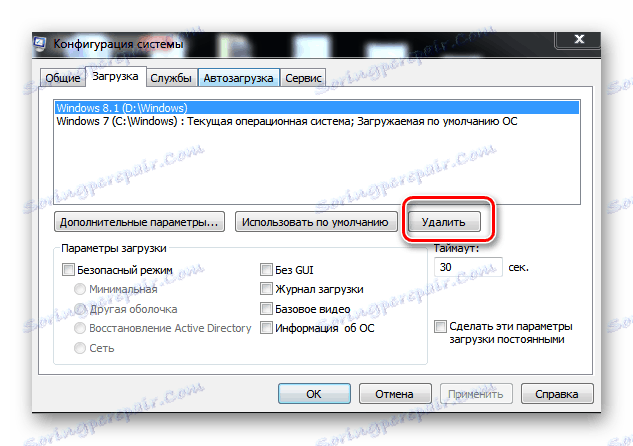
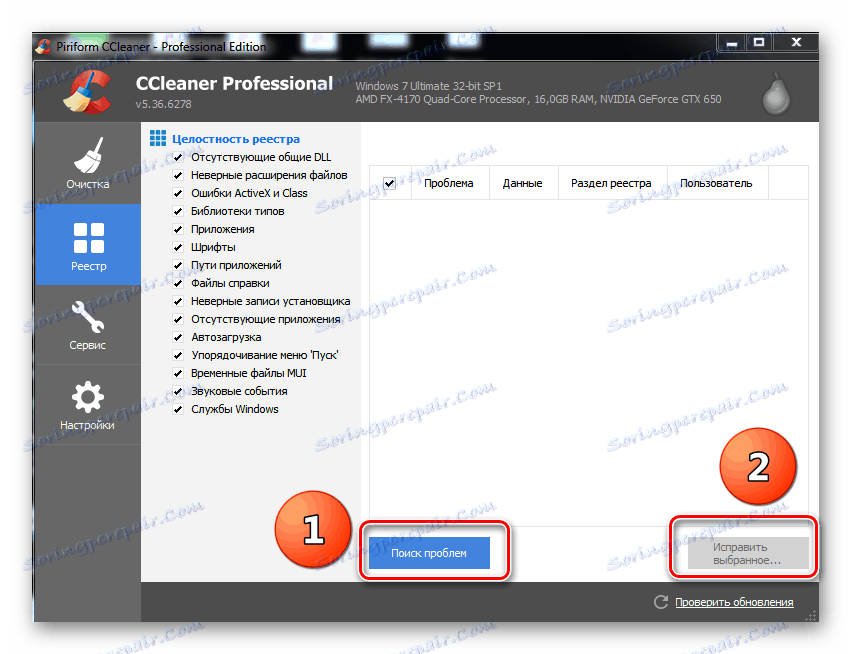
Jak widzieliśmy, jeśli chcesz, możesz zawsze usunąć niepotrzebny system operacyjny, w tym Windows 8. Ale bardzo ważne jest, aby nie stwarzać poważnych problemów i trudności w dalszej pracy komputera.
